MOMSMONEY.ID - Pernahkah Anda mengalami nama kontak WhatsApp tidak muncul? Ada cara memperbaiki nama kontak WhatsApp tidak muncul.
Biasanya, masalah nama kontak WhatsApp tidak muncul ini terjadi pada kontak tertentu yang baru saja disimpan.
Di lain waktu, ini mempengaruhi semua nama kontak di buku alamat telepon Anda. Dari mana asal masalah ini, dan bagaimana cara memperbaikinya?
Baca Juga: Cara Kirim Pesan Video di Telegram, Fitur Baru Mirip WhatsApp
Pada artikel ini, kita akan mengeksplorasi kemungkinan penyebab WhatsApp tidak menampilkan nama kontak.
Namun sebelumnya, Anda perlu mengetahui penyebab nama kontak WhatsApp tidak muncul.
- Backend WhatsApp mengalami kesulitan teknis.
- Anda baru saja menyimpan kontak yang belum diambil oleh WhatsApp.
- Daftar kontak di ponsel Anda terhapus secara tidak sengaja.
- Ponsel Anda tidak lagi mengenali kartu SIM dengan kontak yang disimpan.
/2023/01/20/785863620p.jpg)
- WhatsApp tidak dapat mengakses nama kontak karena sistem operasi Anda membatasinya.
- Ada masalah dengan sinkronisasi WhatsApp.
Mengutip Make Use Of, berikut ini cara memperbaiki nama kontak WhatsApp tidak muncul.
1. Lakukan beberapa pemeriksaan awal
Terapkan pemeriksaan awal berikut sebelum Anda melakukan pemecahan masalah serius:
- Mulai ulang WhatsApp untuk mengesampingkan masalah sementara.
- Nyalakan ulang ponsel Anda untuk memastikan masalahnya bukan disebabkan oleh bug pada sistem operasi Anda.
- Nonaktifkan aplikasi apa pun yang Anda gunakan untuk menggunakan dua akun WhatsApp secara bersamaan.
Baca Juga: Cara Membuat Gambar AI Menggunakan Paint di Windows 11, Simak Tips dan Langkahnya
- Pastikan tidak ada aplikasi perpesanan instan lain yang aktif di perangkat Anda.
- Pastikan WhatsApp terbaru.
- Hapus aplikasi apa pun yang mungkin mengganggu WhatsApp, misalnya aplikasi penghemat status.
Jika pemeriksaan awal di atas tidak membantu, mulailah menerapkan perbaikan lainnya.
2. Pastikan Masalah Tidak Berasal dari Backend
Backend WhatsApp mengalami masalah yang tidak terduga dari waktu ke waktu. Sementara para insinyur berupaya memperbaiki masalah tersebut, pengguna terus menemukan bug dalam aplikasi.
Oleh karena itu, Anda harus memeriksa apakah backend WhatsApp bertanggung jawab atas WhatsApp yang tidak menampilkan nama kontak.
3. Simpan Kontak
WhatsApp hanya menampilkan nama kontak yang Anda simpan di daftar kontak Anda. Saat Anda menerima SMS dari nomor baru, WhatsApp memberi tahu Anda bahwa orang tersebut tidak ada dalam daftar kontak Anda.
Karena Anda belum pernah menyimpan kontaknya di buku telepon Anda sebelumnya, WhatsApp tidak akan menampilkan nama kontak tersebut karena tidak ada. Oleh karena itu, Anda perlu menyimpan kontak tersebut agar namanya muncul di WhatsApp.
Jika Anda sudah pernah mengobrol dengan orang tersebut di WhatsApp, Anda tidak perlu menyimpan kontak secara manual. Cukup buka obrolan di WhatsApp, dan Anda akan melihat opsi untuk menambah atau memblokir kontak. Ketuk Tambahkan ke kontak, beri nama kontak, dan simpan.
Setelah kontak disimpan, WhatsApp akan menampilkan nama kontak, bukan nomor telepon. Pastikan Anda menyimpan nomor dalam format internasional yang benar.
Baca Juga: Cara Mengatasi Telegram Stuck saat Diupdate di HP dan PC, Lakukan 10 Tips Ini
4. Tunggu hingga Kontak Muncul
WhatsApp tidak selalu langsung menampilkan kontak yang baru disimpan. Terkadang, diperlukan beberapa menit atau restart untuk mengambil nama kontak. Apakah Anda baru saja menyimpan nama kontak tertentu dan WhatsApp gagal menampilkannya? Jika ya, tutup WhatsApp dan mulai ulang.
Jika memulai ulang aplikasi tidak berhasil, Anda harus menyegarkan semua kontak Anda.
5. Segarkan Daftar Kontak WhatsApp
WhatsApp hadir dengan fitur penyegaran praktis yang membantu aplikasi dengan cepat mengambil nama kontak yang baru disimpan. Berikut langkah-langkah untuk menyegarkan kontak yang disimpan:
- Buka WhatsApp.
- Ketuk tombol obrolan baru di sudut kanan bawah WhatsApp.
- Ketuk tiga titik vertikal di sudut kanan atas.
- Ketuk Segarkan.
Ini akan mengambil daftar kontak terbaru Anda.
6. Periksa Masalah Sinkronisasi
Mengizinkan WhatsApp mengakses kontak Anda tidak akan ada bedanya jika Anda menghentikan sinkronisasi kontak secara otomatis. Untuk mengonfirmasi bahwa pengaturan sinkronisasi telah diaktifkan dan menyinkronkan ulang kontak, ikuti langkah-langkah di bawah ini:
- Buka aplikasi Pengaturan di perangkat Android Anda.
- Lalu ketuk Pengguna dan Akun.
- Ketuk WhatsApp.
- Centang kotak di sebelah Kontak.
- Ketuk titik vertikal atau menu Lainnya di pojok kanan atas dan ketuk Sinkronkan sekarang.
Nah itulah beberapa cara mengatasi nama kontak WhatsApp tidak muncul. Anda perlu mengetahui penyebabnya dan tips memperbaikinya. Selamat mencoba!
Cek Berita dan Artikel yang lain di Google News

/2023/03/16/831031161.jpg)



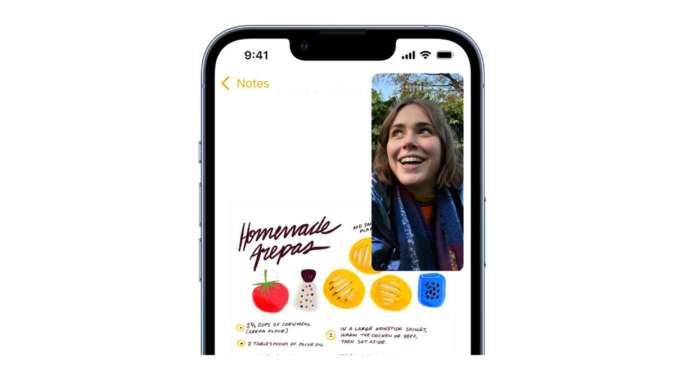
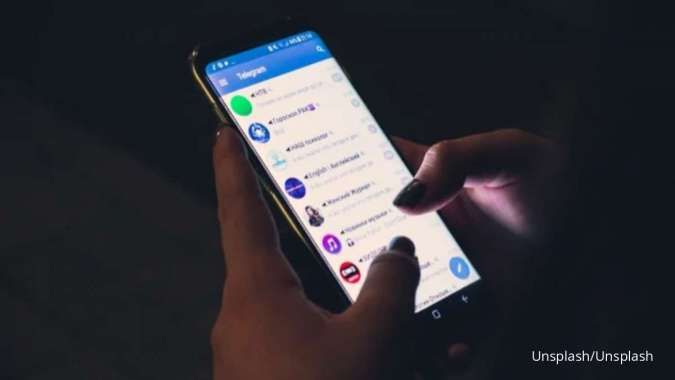










/2025/07/21/1214948560p.jpg)
/2025/04/21/1234404100p.jpg)
/2022/06/21/176658533p.jpg)
/2025/05/12/264821128p.jpg)